Una interesante consulta que se tenía en versiones anteriores a 2016 de Dynamics NAV es la Información de la base de datos (tablas), accesible desde la ventana “información base de datos”, esta ventana muestra todas las tablas en la base de datos, con el nº de registros que contiene y el tamaño de los mismos. Además se especifica el uso de la tabla por cada una de las empresas existentes en la base de datos, apareciendo el nombre de la empresa en blanco cuando en la tabla la propiedad “DataPerCompany” está establecida a FALSE es decir, la tabla es común a todas las empresas de la base de datos. Todo esto es bastante útil a efectos técnicos, pudiendo usar esta información para, por ejemplo, verificar qué se está utilizando realmente en base de datos, cuáles son las tablas críticas y de esa forma poder tomar decisiones en cuanto a mantenimiento, optimización, activación de claves y otras tareas.
En la versión 2009, 13 y 15 para abrir esta ventana, en el menú Archivo, elija Base de datos, elija Información. Abrirá la ventana «Información de la base de datos».


Pulse el botón Tablas.


Esta ventana como hemos comentado anteriormente por cada empresa, podrá ver las tablas, tamaño y nº de registros.
Sin embargo, si deseamos acceder a estos valores en versiones 16, 17 y 18, vemos que la ventana información de la base de datos el botón “Tablas” ya no aparece
De hecho, si realizamos la consulta en msdn sobre cómo obtener esta información en versiones reciente, es la mima comunidad la que muestra que esta función está obsoleta.


¿Cómo podré ahora ver esa información en versiones recientes?
No está todo perdido.
Analizamos la lista de tablas virtuales en Microsoft Dynamics NAV 2017 y vemos que la tabla virtual 2000000028, Table information puede ser de interés para nuestro propósito.
Para ver su contenido, como en otras tablas virtuales, debemos basarnos en una page.
Manos a la obra:
Lanzamos la creación de la nueva page, desde Object Designer >> New e informamos que la nueva página tome datos de la tabla virtual. Usamos el wizard para generar una page tipo List.
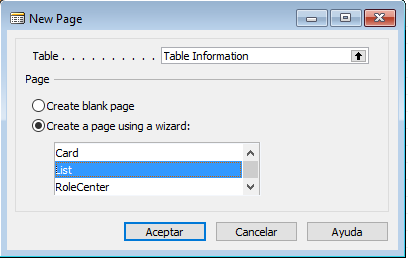
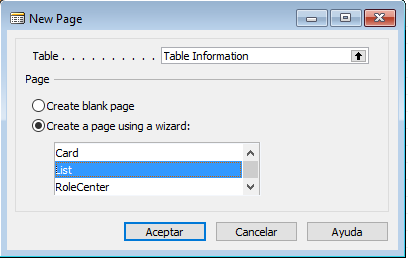
E incluimos todos los campos


Tras finalizar:


Guardamos la page y la ejecutamos
El resultado muestra la información deseada. ¡Ya podemos proceder a analizar las tablas!
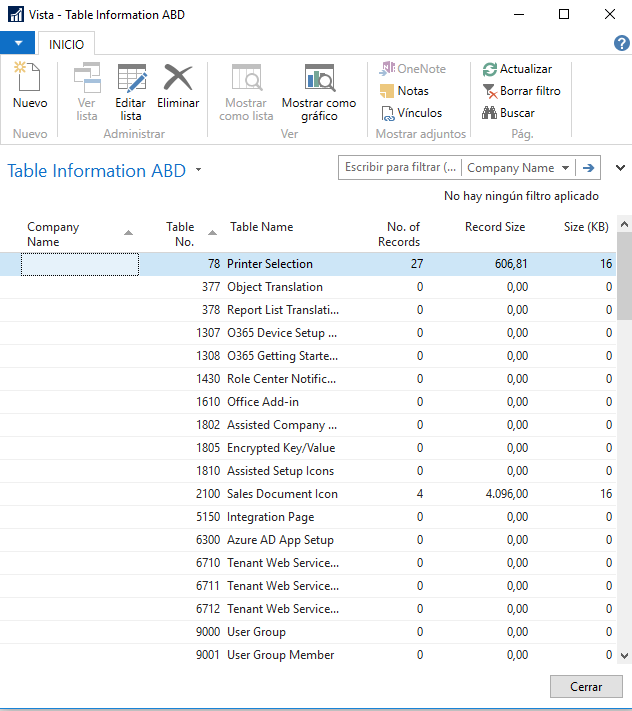
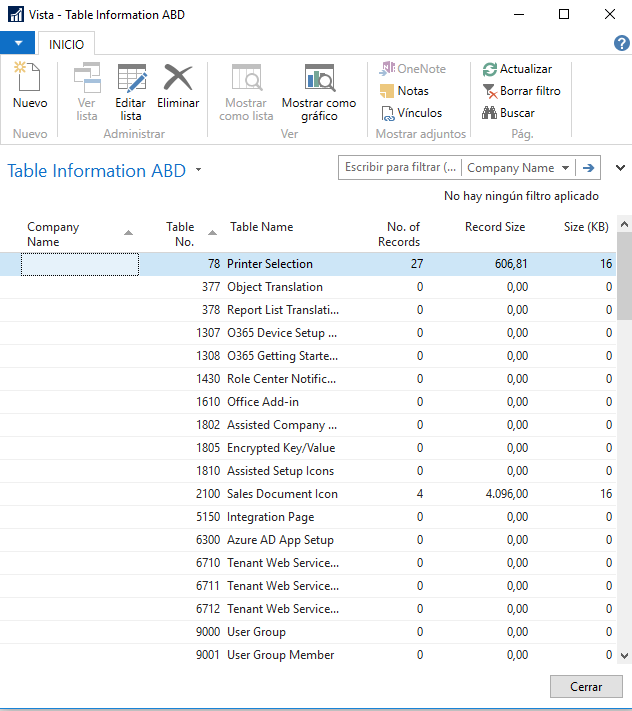
Espero os se de utilidad. Si deseas mas información sobre Dynamics NAV no dudes en contactar.
